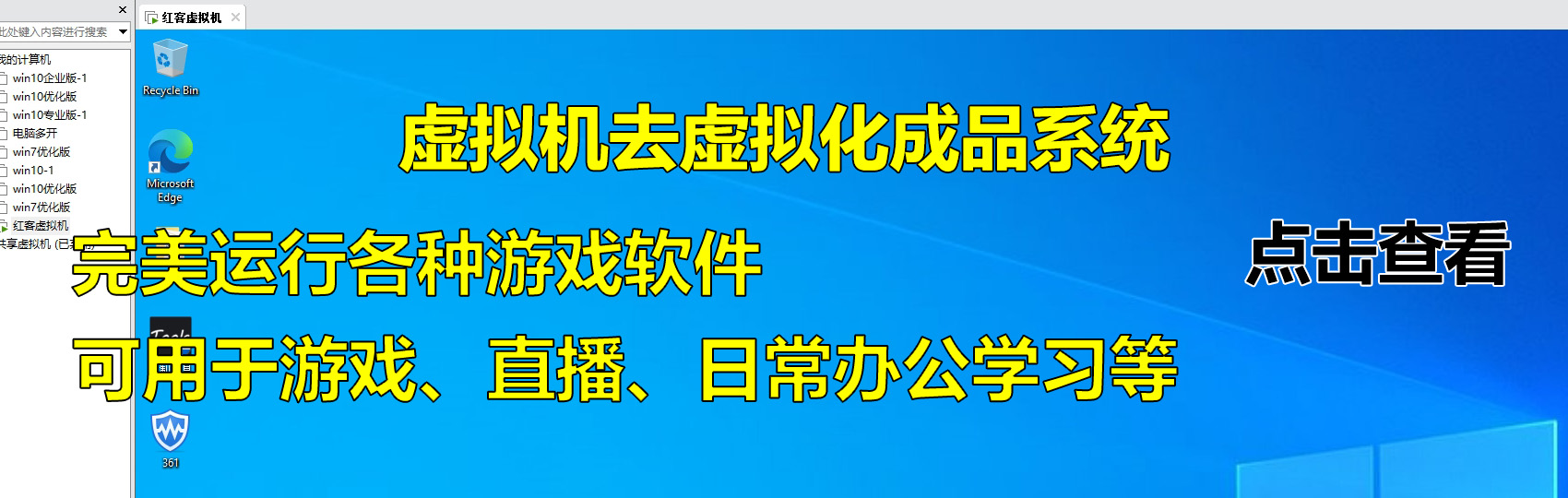GPU直通将物理GPU映射到虚拟机。然后,VM的操作系统可以使用GPU,就像它在配备硬件GPU的物理计算机上运行时一样。 在VMware环境中,GPU直通将虚拟机映射到物理安装在主机服务器中的外围组件互连 (PCI)设备。为了使 GPU可供虚拟机使用,主机中必须安装一个或多个基于PCI的 GPU,并且 VMware ESXi必须能够识别GPU设备的存在。 为什么要使用GPU直通? GPU直通在DevOps环境中可能很有用,原因有多种。
但是,大多数实际部署都属于以下两种用例之一: 在 VM 上运行图形密集型工作负载。假设企业正在开发游戏软件或计算机辅助设计应用程序。鉴于这些类型的应用程序的图形密集型性质,标准 VM 将很难运行它们。使用 GPU 直通将物理GPU专用于VM,可为VM提供平稳运行所需的硬件资源。 在开发机器学习模型时将任务卸载到VM。机器学习是计算密集型的。为了减少计算机 CPU上的负载,很多AI和机器学习系统将任务卸载到GPU,从而释放CPU用于其他任务。开发机器学习应用程序的企业可以使用GPU直通使GPU硬件可供VM使用。
如何在VMware ESXi中启用GPU直通模式 为虚拟机启用GPU直通的确切步骤会略有不同,具体取决于你使用的VMware ESXi版本。以下步骤在较新版本的VMware ESXi中有效。 1. 为所选设备打开GPU直通 登录到 ESXi Web 客户端后,展开主机的列表,然后选择Manage 节点。然后选择屏幕顶部的Hardware选项卡以查看主机中安装的硬件设备列表。 接下来,选中与要启用 GPU 直通的设备对应的复选框,然后单击Toggle Passthrough 按钮
2. 重新启动主机 此时,你将看到一条错误消息,提示在重启主机之前无法启用直通。在重启主机后,选择要共享的 GPU,然后再次单击Toggle Passthrough 按钮。 重新启动完成后,重新登录到 Web 客户端,并验证是否已为所选设备启用 GPU 直通。Passthrough 列应设置为Active,
3. 将GPU硬件分配给虚拟机 下一步是将GPU硬件分配给VM。为此,请选择控制台的Virtual Machines节点,然后选择计划在其中使用 GPU 的 VM。 单击Edit 按钮以显示 VM 的Edit Settings窗口。单击添加Add Other Device,然后选择 PCI Device。从可用 PCI 设备列表中选择你的 GPU,然后选择添加 PCI 设备的选项。
图3.VMware ESXi Web 客户端的Add Other Device选项。 除了选择PCI设备外,你还需要为该设备设置内存预留;否则,将无法启动VM。单击Reserve All Memory按钮以创建必要的内存预留。 4. 配置参数初始化GPU 接下来,选择对话框的VM Options选项卡,展开Advanced 部分,然后单击Edit Configuration按钮以显示Configuration Parameters对话框。 单击Add Parameter按钮并创建一个名为 hypervisor.cpuid.v0 的新参数。将其值设置为 FALSE,确保使用所有大写字母。
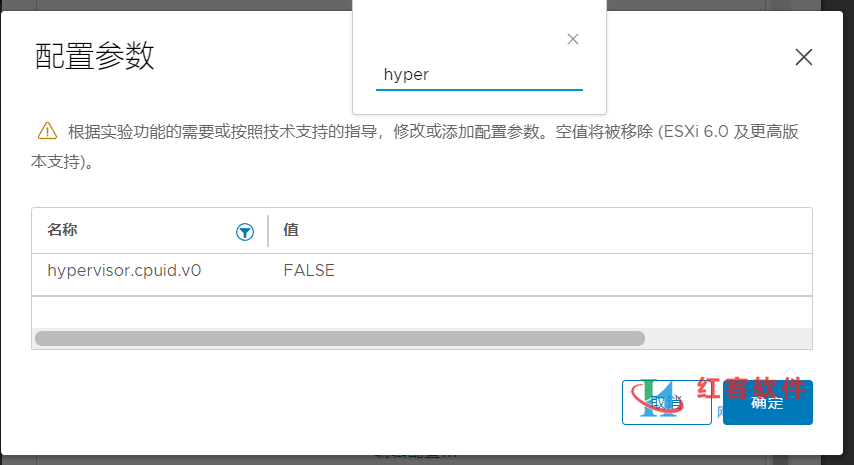
虚拟机监控程序.cpuid.v0 配置参数设置为 FALSE。 单击OK ,然后单击Save 以完成该过程。现在,你应该能够启动VM、安装任何必要的设备驱动程序并开始使用GPU。
ESXI直通显卡后依旧提示“已启用/需要重新引导”
每次ESXI重启后,ESXI会直接忽视核显直通然后获得核显的使用权,ESXI官方应该是为了防止在直通核显以后又误将管理口网卡直通出去造成ESXI无法进入管理界面的情况。才强制这个问题的把。
其实解决方法比较的简单,就是打开你的ESXI的SSH连接上去执行一条命令即可,方法如下:
1、WEB -> 管理 -> 服务 -> TSM-SSH 启动SSH并且使用FinalShell 、MobaXterm 、Electerm 、NxShell 、PuTTY 等任意一个软件使用root用户登录到ESXI的SSH上面去。
2、输入一条命令(须注意英文的大小写和空格),回车:
禁止ESXI使用核显命令
esxcli system settings kernel set -s vga -v FALSE
恢复ESXI使用核显命令
esxcli system settings kernel set -s vga -v TRUE
3、重启ESXI即可生效了。
需要注意的是,使用以上禁止ESXI使用核显命令,你把视频线接上去就不会在输出画面了,不过安装完成ESXI也不需要输出画面,直接就IP上面管理了。